
Atmoph Windowの物理リモコンを激しくおすすめする理由
すでに多くのレビューで指摘されていますが、スマホのタッチパネルに慣れ切った現代人がAtmoph Windowを操作するのは苦行です。

この3つのボタンで文字入力含めた全ての操作を行う必要があります。

みんなこの3つのボタンを連打して風景を検索しているのでしょうか。指も辛いですがボタンの押し過ぎでAtmoph Windowが壊れないか心配です。
解決方法① スマホアプリを使う
実はAtmoph純正のスマホアプリがあります。
私も当初使っていましたが、最終的に物理リモコンに乗り換えることとなりました。
スマホアプリの問題点として挙げられるのが、コントロールパッドを撫でてカーソルを操作するという癖のある操作感です。慣れていないと意図せず風景を切り替えてしまうことがしばしば。

何より辛いのがアプリが起動して操作可能な状態になるまでに10秒程度要することです。

この画面が5秒ほど表示された後、

何もない画面がさらに5秒表示されます。これを待つくらいだったら窓に近付いて3つのボタンをポチポチした方が早いのでは…😅
個人的には窓への接続を待っている間に風景を選べたりできればいいのになと思います。例えば、↓のWebページがアプリに組み込む等。

将来的には声での操作にも対応するようなので、素早く風景を変えたいというニーズをある程度満たせそうな気もします。
解決方法② 物理リモコンを買う
ようやく本題です。私はAtmoph公式ストアで購入できるこの物理リモコンをおすすめします。
理由はシンプルで、1回ボタンを押したら1つの反応があるという昔ながらの操作感が得られるためです。(テレビのリモコン的な
あとはNature Remoに赤外線を学習させるとNatureのスマホアプリ上に仮想リモコンを作れるのもいいです。
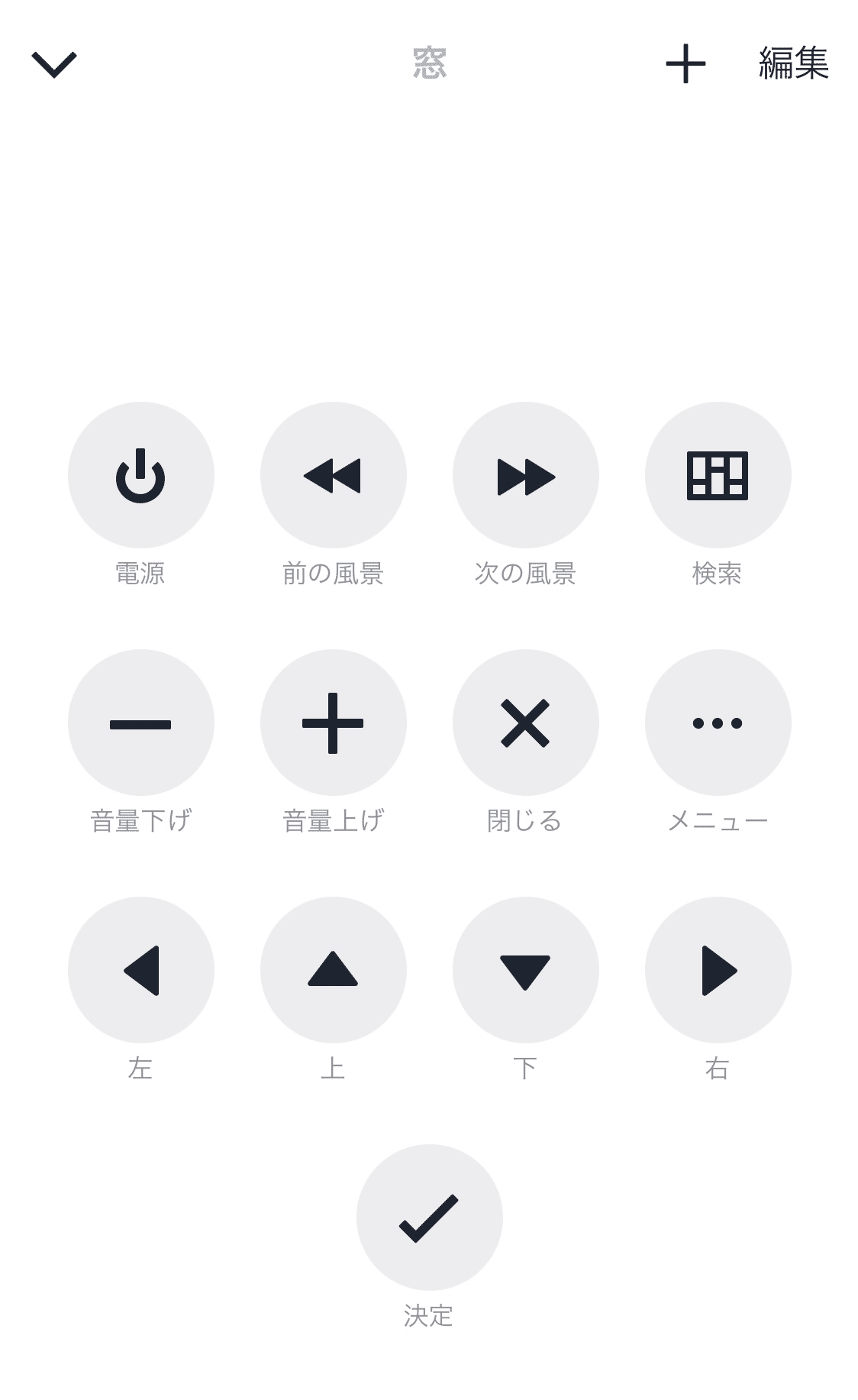
アプリを起動してから操作可能になるまで3秒ほどかかりますが、これで満足できるなら物理リモコンは手放してしまっていいかもしれません。
NatureのLocal APIを使えばPCからAtmoph Windowを操作できるようになるので、ミーティング時にコマンド1発で窓をミュートにするなんて使い方もできますよ。
まとめ
物理リモコンがおすすめ。Natureもおすすめ。
色々いじってAtmoph Windowを楽しみましょう。
この記事が参加している募集
この記事が気に入ったらサポートをしてみませんか?
